Dans ce tutoriel, tu apprendras comment effectuer des filtrages avancés sur les tableaux croisés dynamiques dans Excel. Les tableaux croisés dynamiques sont des outils extrêmement puissants pour l'analyse de données, qui te permettent d'analyser rapidement et efficacement de grandes quantités de données. En utilisant des filtres avancés, tu peux filtrer des données spécifiques selon tes critères et ainsi réaliser des analyses plus précises. Plongeons ensemble dans les détails.
Principales conclusions
Les filtres avancés peuvent appliquer des critères spéciaux pour rechercher efficacement tes données dans les tableaux croisés dynamiques. Cela inclut le filtrage selon plusieurs conditions, telles que des mois ou des quarts spécifiques, et l'ajout de limites de valeur.
Guide pas à pas
Pour utiliser les filtres avancés dans les tableaux croisés dynamiques, suis ces étapes :
Tout d'abord, tu as besoin d'une base de données appropriée. Dans notre exemple, nous utilisons des données d'un équipementier automobile. Ouvre Excel et charge tes données. Pour filtrer rapidement les données, tu peux utiliser le raccourci "Ctrl + Maj + L" ou sélectionner l'option de filtre dans l'onglet "Données" du ruban. Cela activera le filtre de données.
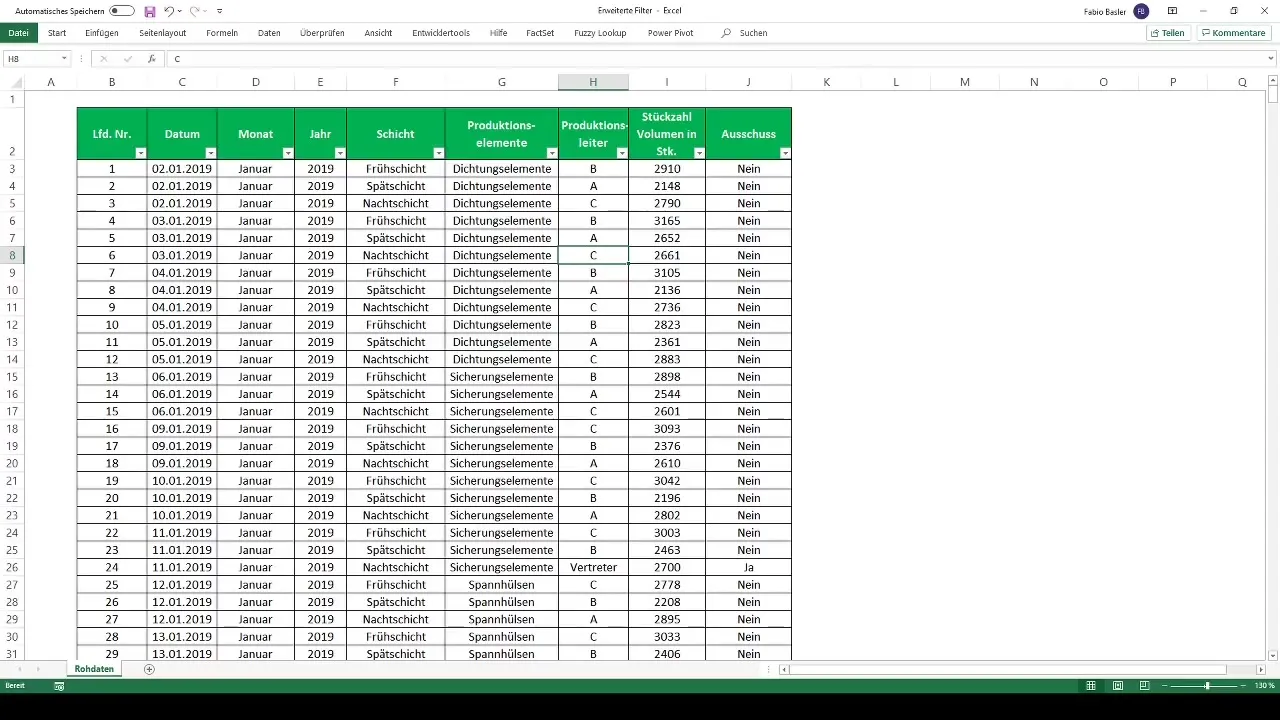
Crée maintenant ton tableau croisé dynamique en appuyant sur "Ctrl + A" pour sélectionner toutes les données, puis sur "Ctrl + T" pour exporter les données en tant que tableau croisé dynamique dans une nouvelle feuille de calcul. Tu devrais maintenant voir un tableau croisé dynamique vide devant toi.
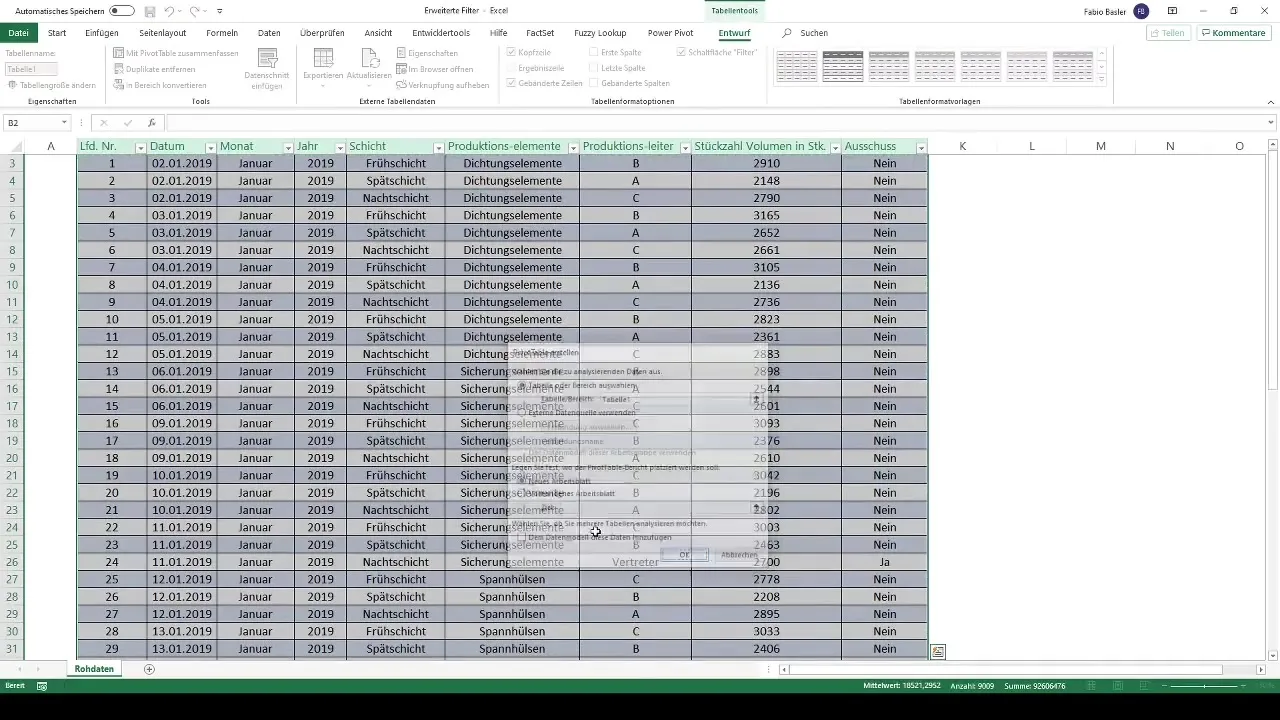
Pour générer une vue d'ensemble utile, fais glisser les champs de données pertinents dans les zones lignes et colonnes. Pour notre analyse, nous nous concentrons sur les quantités mensuelles. Pour supprimer les années et les trimestres, ne fais glisser que les données mensuelles dans le tableau croisé dynamique. Assure-toi d'ajouter également les quarts (matin, soir, nuit) pour plus de granularité dans tes données.
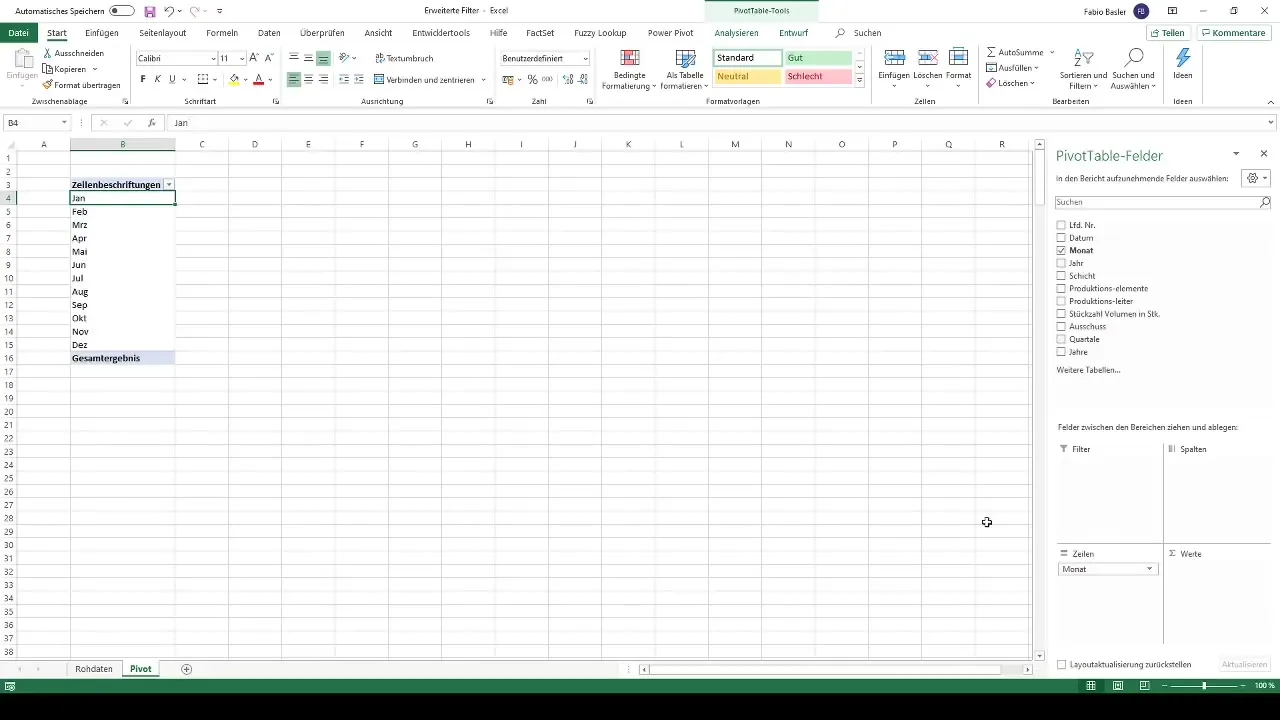
La mise en page de ton tableau croisé dynamique peut être modifiée en cliquant sur "Disposition de rapport". Change-la en format de tableau pour afficher plus clairement vos données. Les données sont maintenant présentées de manière claire, et tu peux maintenant les filtrer davantage.
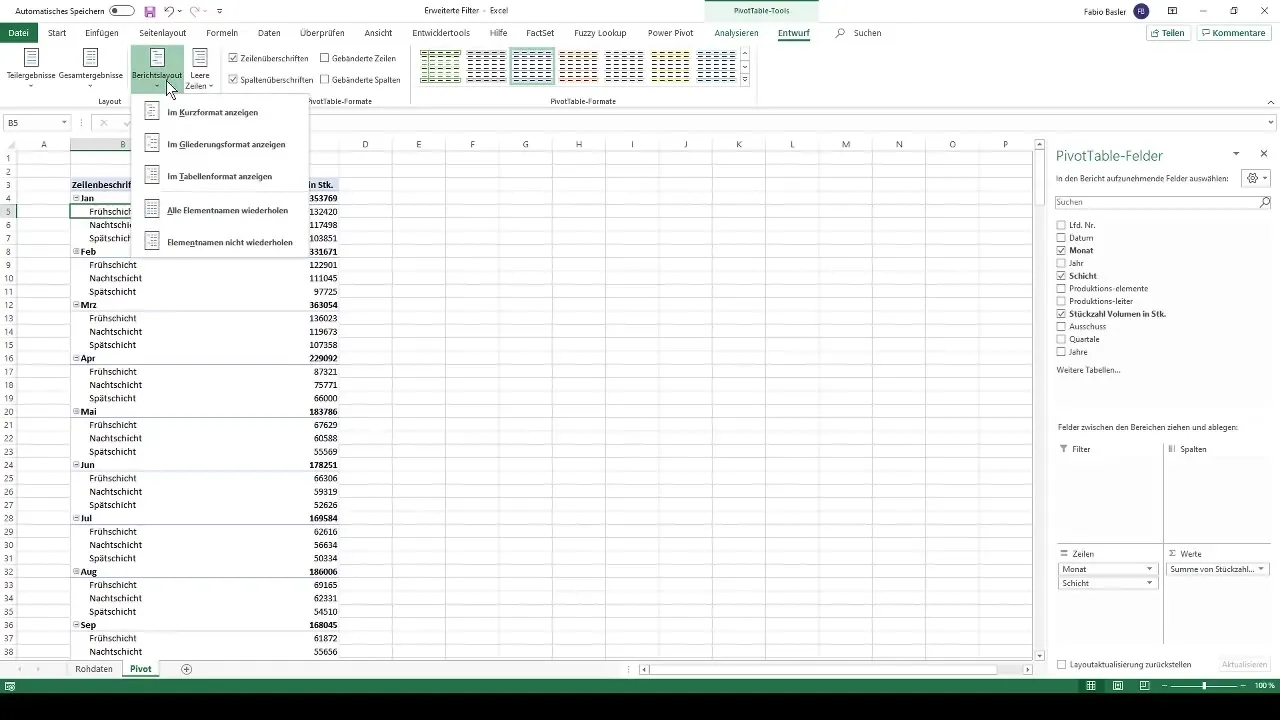
Pour utiliser le filtre avancé, clique d'abord dans le tableau croisé dynamique. Note que tu ne peux pas sélectionner le filtre avancé directement depuis le tableau croisé dynamique. Voici l'astuce : clique en dehors du tableau, dans une zone qui n'appartient pas au tableau croisé dynamique. Cela te permettra d'activer et d'utiliser le filtre.
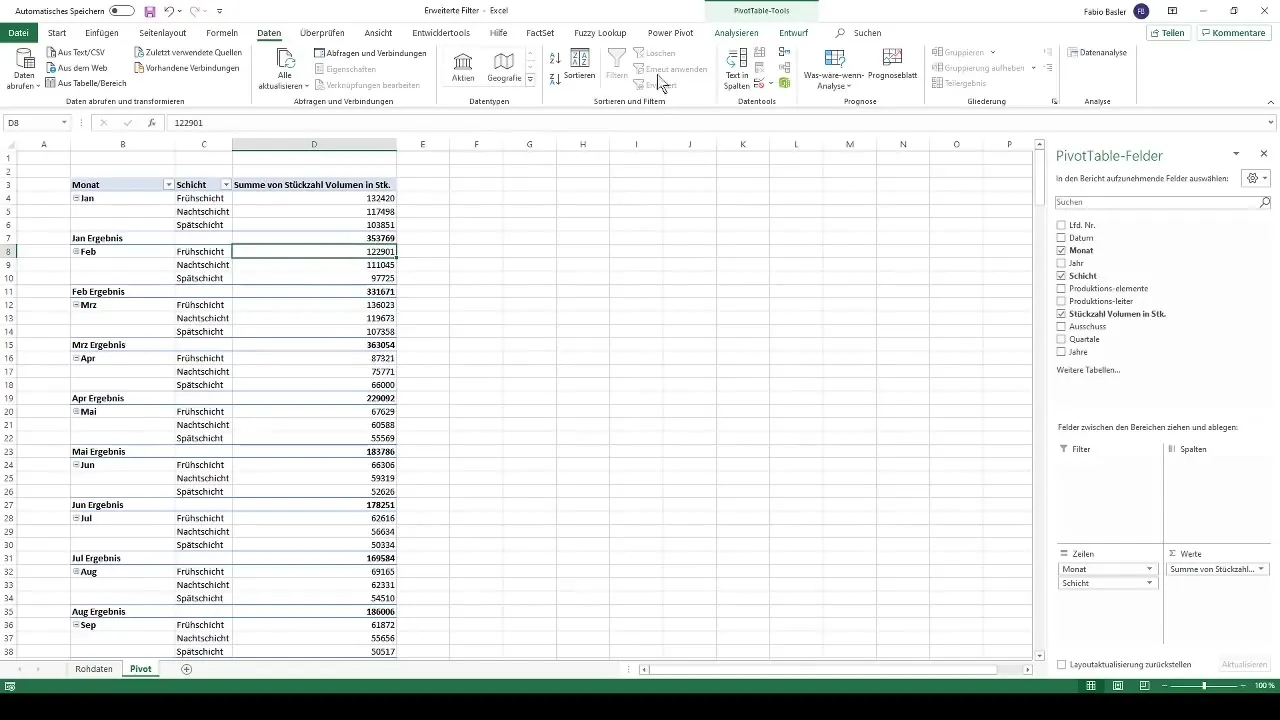
Colle maintenant les en-têtes du tableau croisé dynamique. Dans notre exemple, nous copions les trois premiers en-têtes, qui nous aideront à définir les critères de filtrage. Ces étapes sont importantes pour sélectionner préalablement des paramètres spécifiques.
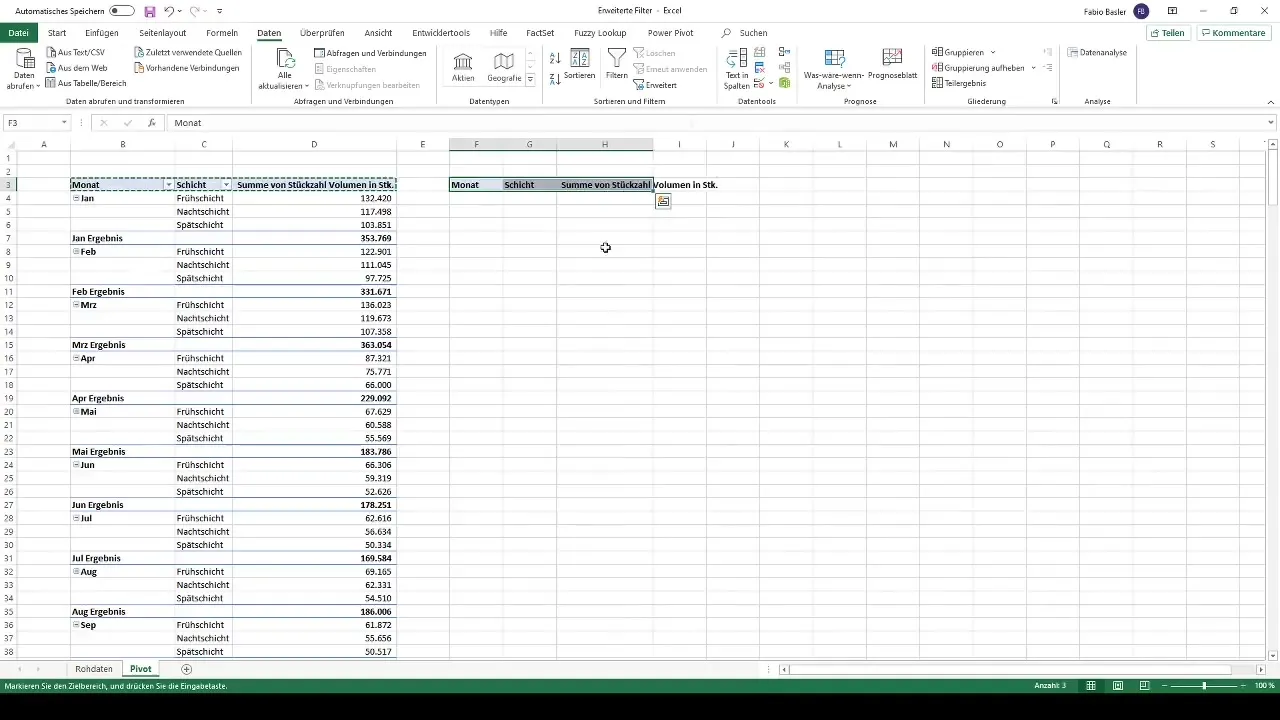
Allez aux critères, et indiquez que vous souhaitez voir seulement le mois de janvier. De plus, vous pouvez spécifier que seuls les postes du soir doivent être affichés. De plus, vous voulez voir uniquement les quantités inférieures à 50 000. Assurez-vous d'avoir également le bon en-tête pour ce critère.
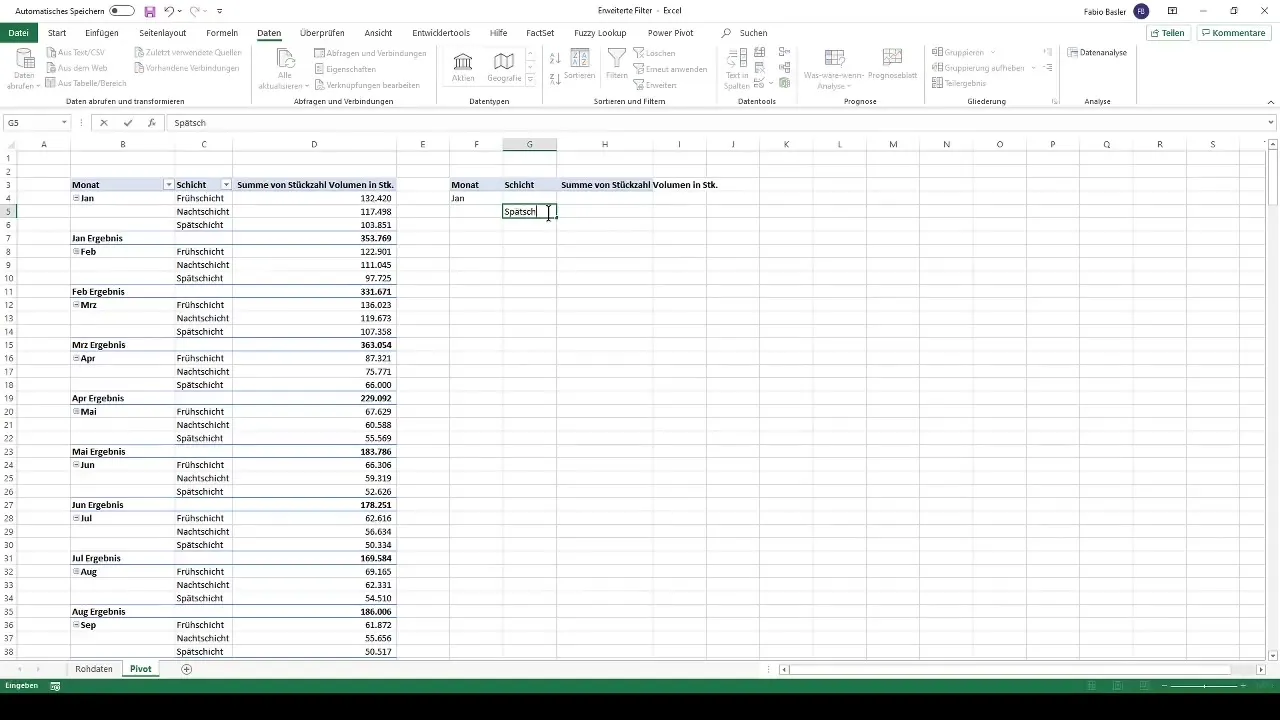
Ouvrez maintenant le menu pour le filtre avancé. Ici, définissez la plage de liste qui couvre toute la plage de données du tableau croisé dynamique. Vous pouvez également marquer le champ complet en appuyant sur "Ctrl + A".
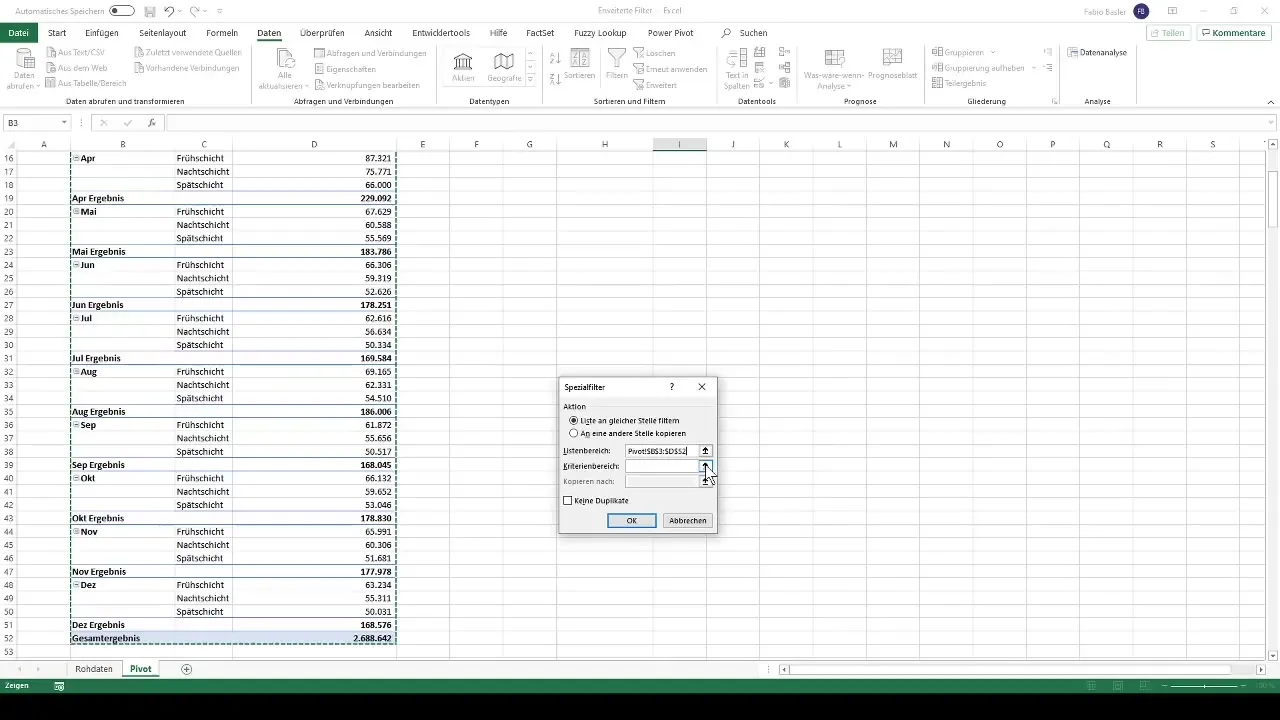
Définissez maintenant la plage de critères en spécifiant les colonnes pertinentes avec les en-têtes et assurez-vous que la colonne de droite a une plage de cellules vide. Ensuite, cliquez sur "OK" pour appliquer le filtrage.
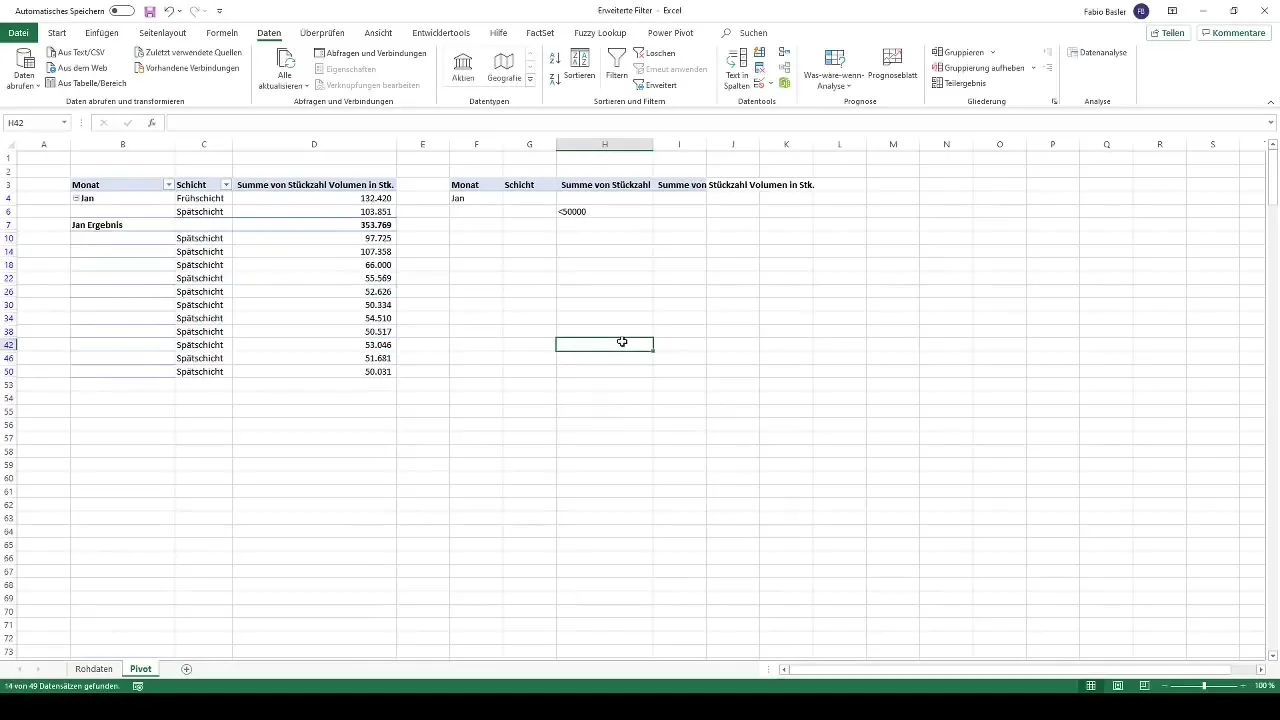
Une fois que vous avez confirmé, vous verrez les valeurs filtrées dans le tableau croisé dynamique : seulement les quarts de soir, les valeurs inférieures à 50 000 et uniquement les données pour janvier seront affichées. C'est un moyen efficace d'extraire les informations souhaitées rapidement.
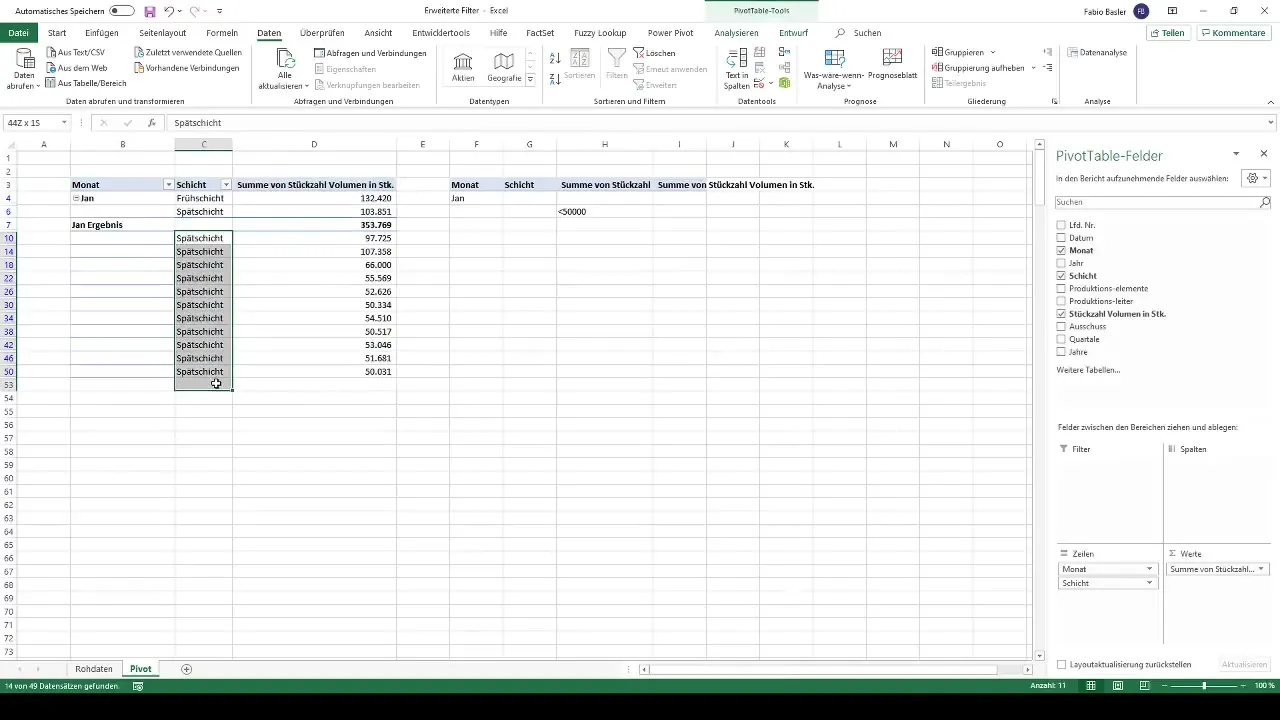
En alternative à la filtration, vous pouvez également copier les données filtrées vers un autre endroit. Cela peut être très utile pour préparer proprement les valeurs pertinentes pour d'autres analyses. Vous pouvez facilement insérer ces données dans une cellule vide en dessous.
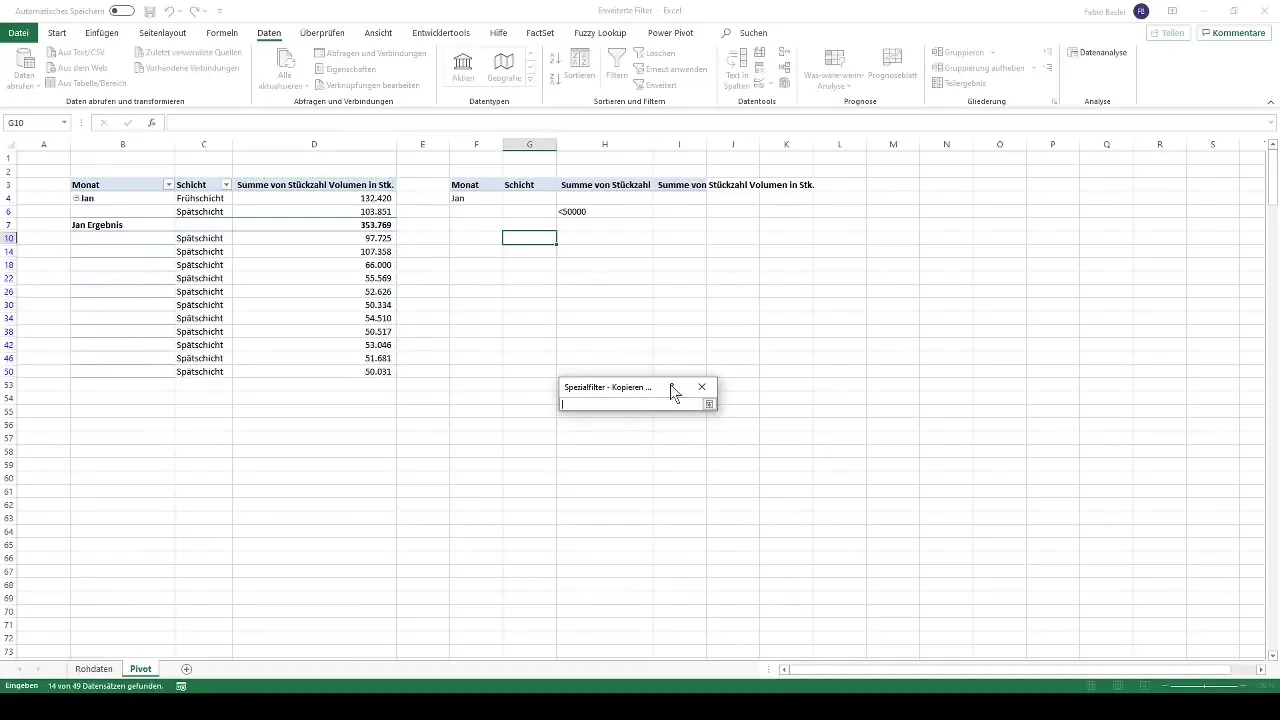
Pour l'évaluation finale, vous pouvez également copier les valeurs filtrées en tant que copies de valeurs à côté de votre analyse d'origine. Cela vous permet d'avoir une vue d'ensemble claire de vos données et de garder une trace de la filtration.
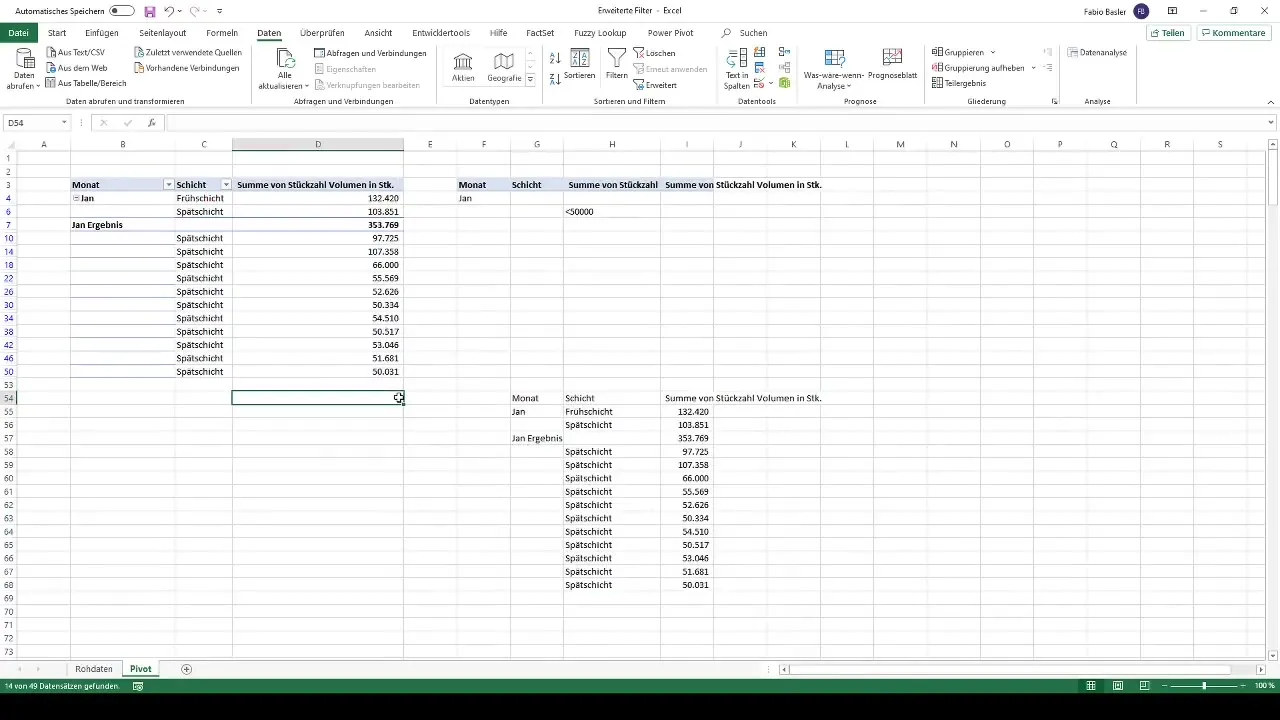
C'était une introduction à l'utilisation des filtres avancés dans les tableaux croisés dynamiques. Je t'encourage à appliquer les techniques apprises dans tes propres études de cas et analyses.
Résumé
La fonction de filtre avancé dans les tableaux croisés dynamiques vous permet de filtrer des données spécifiques selon vos critères et de réaliser des analyses de données plus précises.
Foire aux questions
Qu'est-ce que les tableaux croisés dynamiques?Les tableaux croisés dynamiques sont un outil dans Excel pour analyser et résumer rapidement des données.
Comment puis-je utiliser les filtres avancés dans les tableaux croisés dynamiques?Vous pouvez utiliser les filtres avancés en cliquant en dehors du tableau croisé dynamique et en définissant vos critères de filtrage là-bas.
Quels sont les plages de critères dans les filtres avancés?Les plages de critères sont des cellules spécifiques où vous définissez les conditions de filtrage, par exemple des valeurs spécifiques ou des dates.
Quand devrais-je utiliser les filtres avancés?Les filtres avancés sont utiles lorsque vous souhaitez combiner plusieurs conditions de filtrage pour extraire des données spécifiques.
Comment puis-je copier des données filtrées?Vous pouvez copier les données filtrées vers un autre emplacement en les sélectionnant simplement et en les collant dans une cellule cible avec "Copier" et "Coller".


